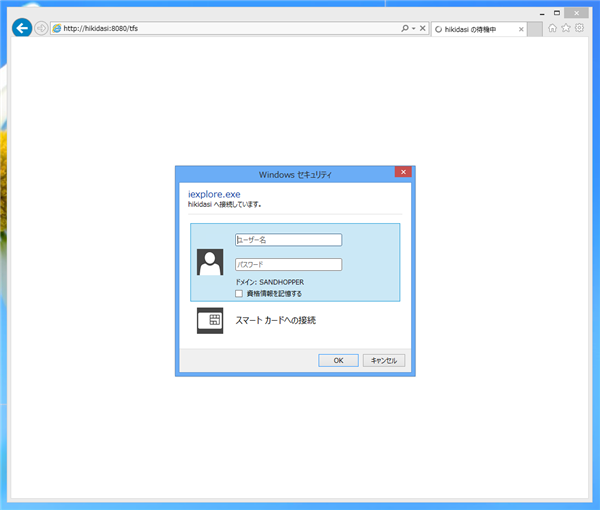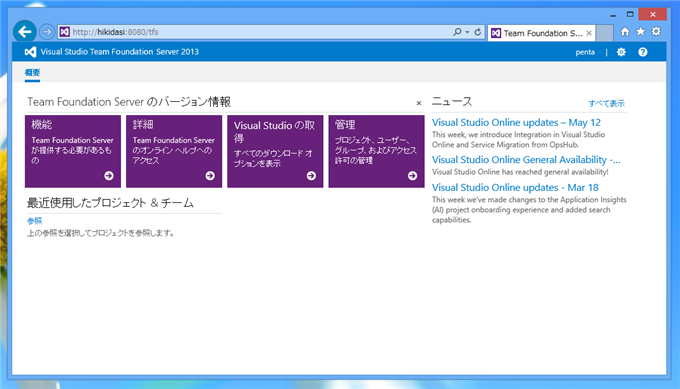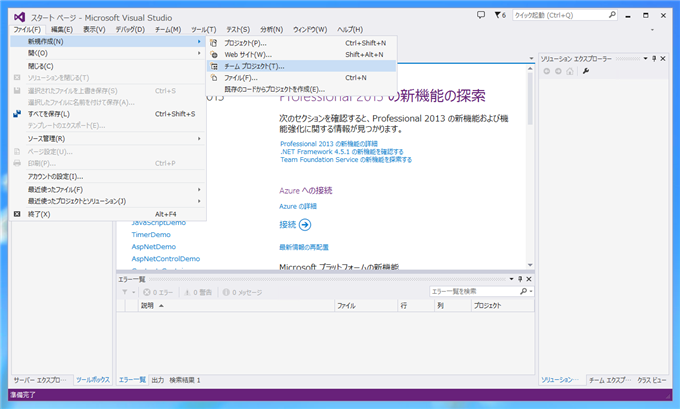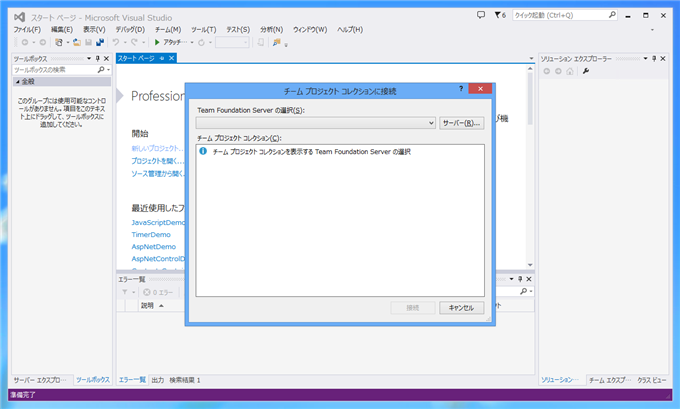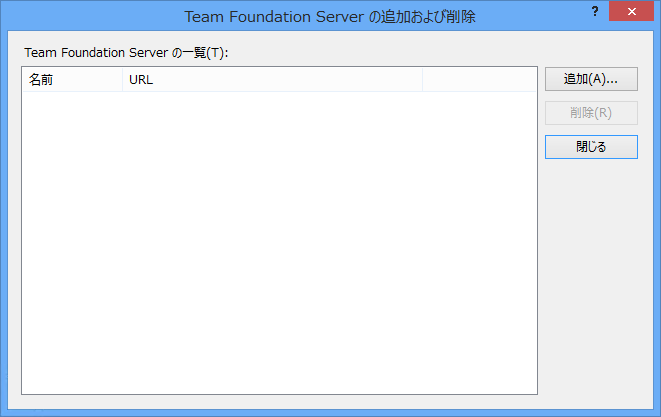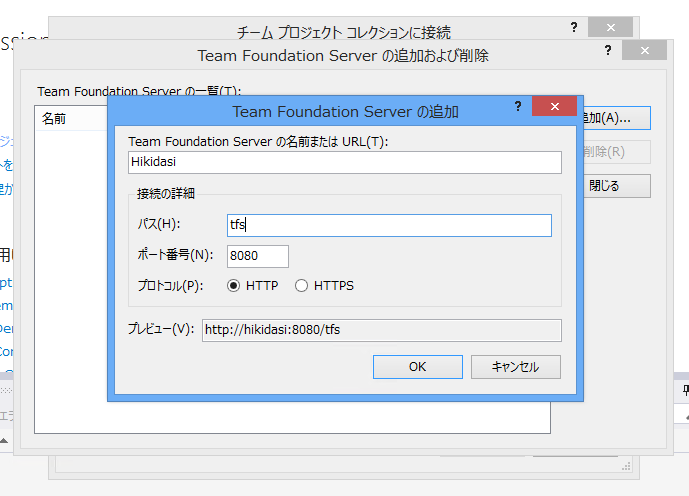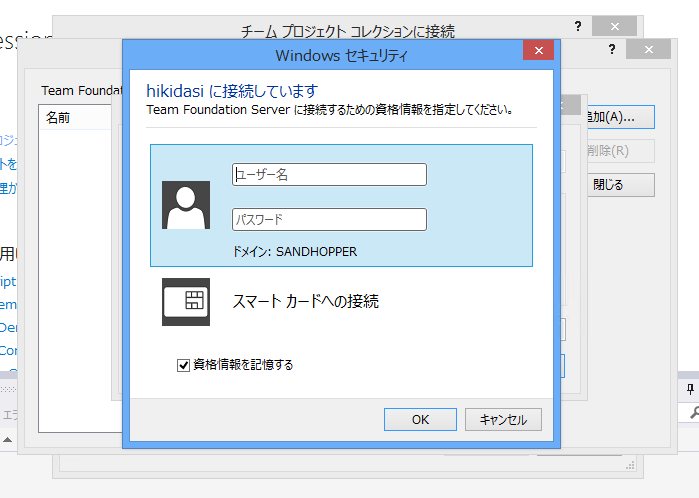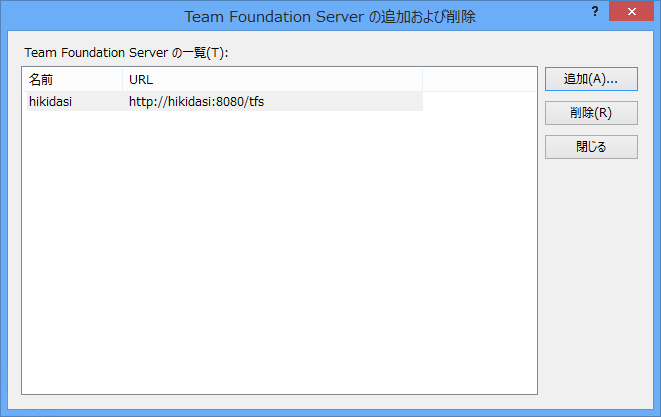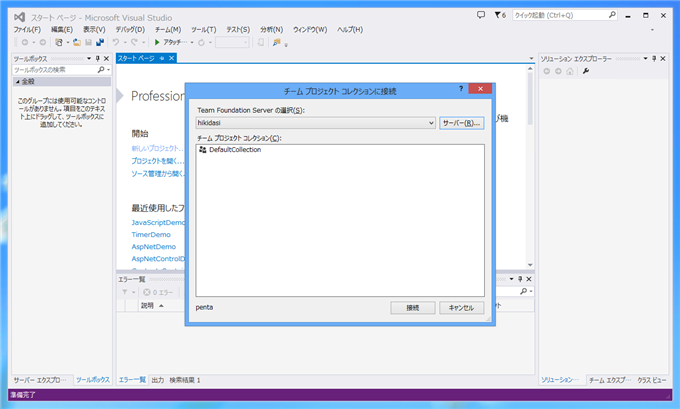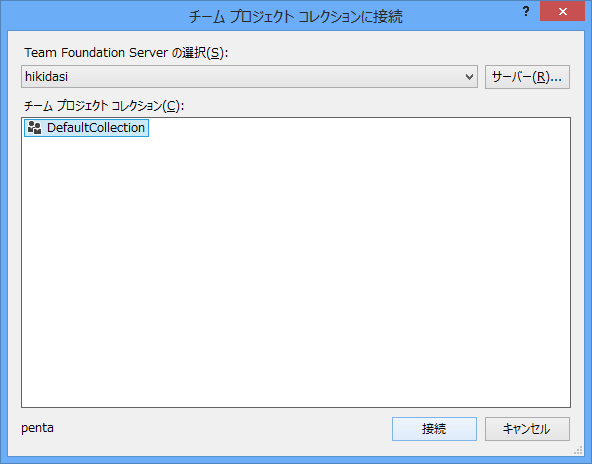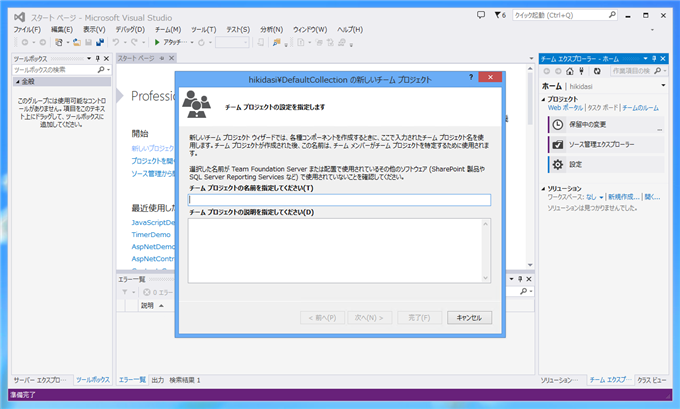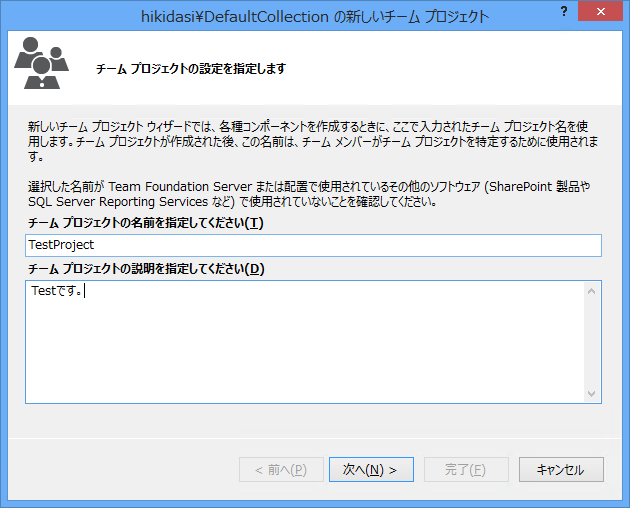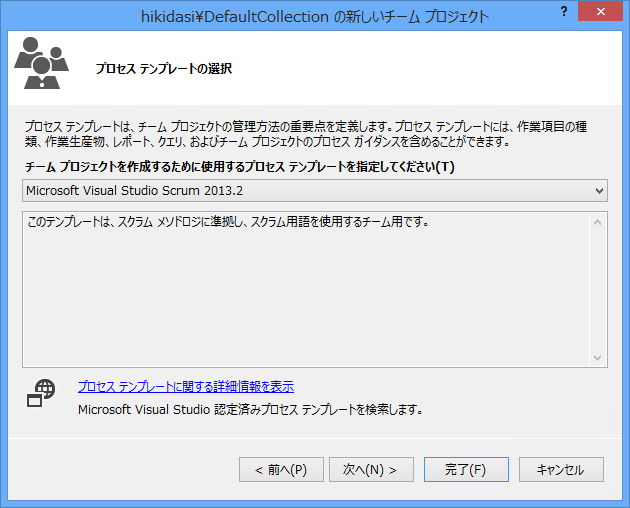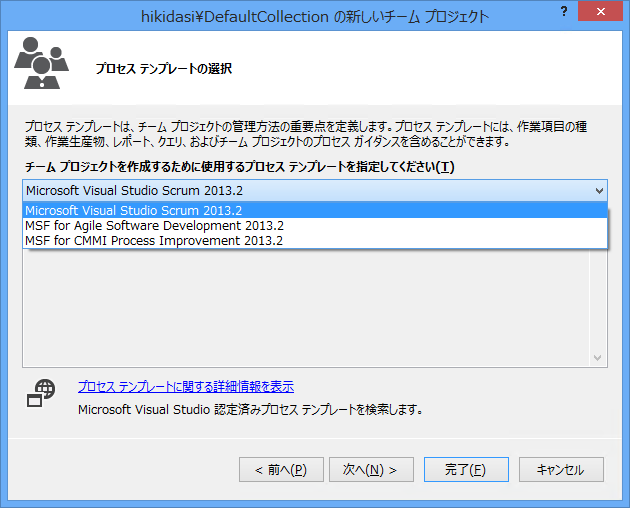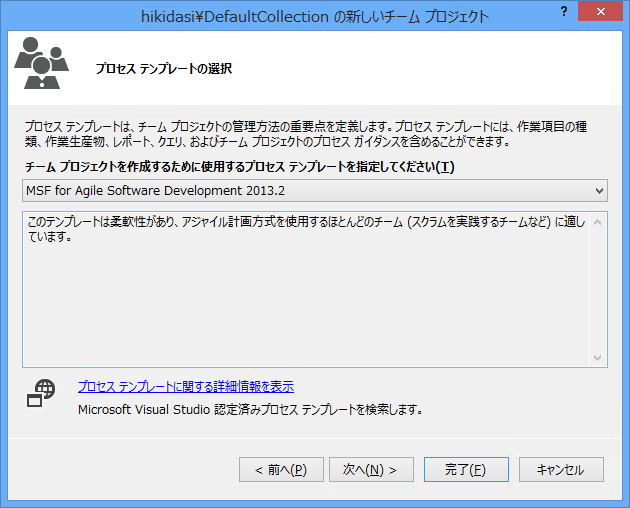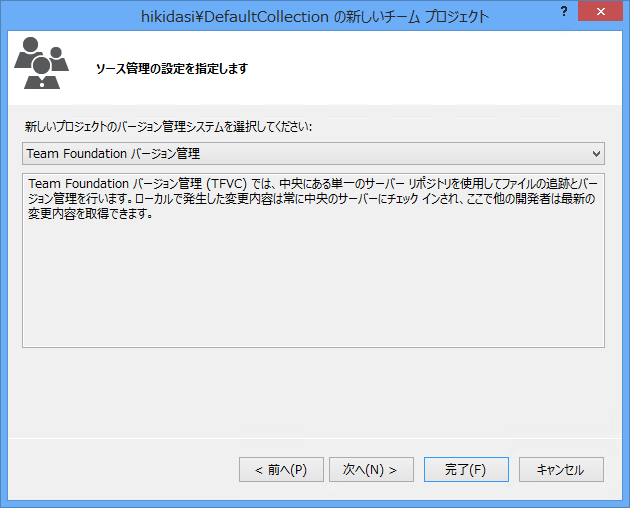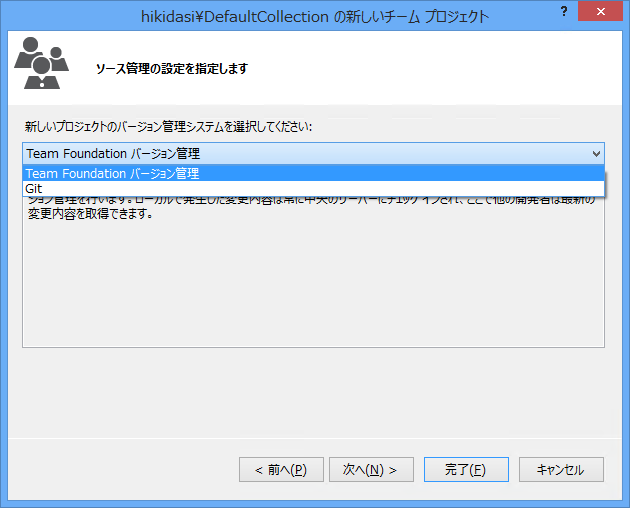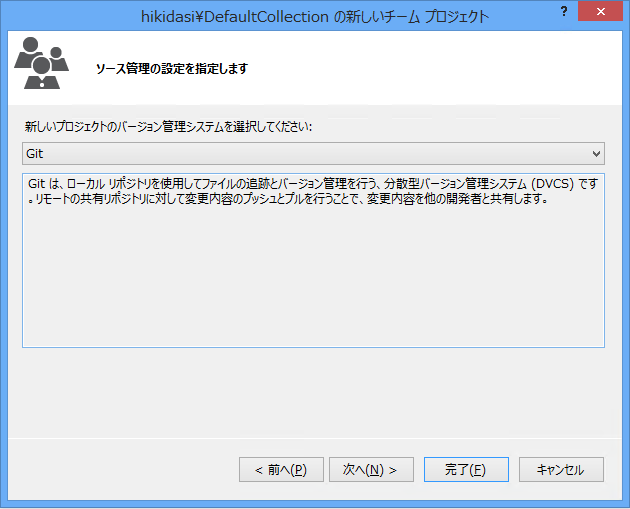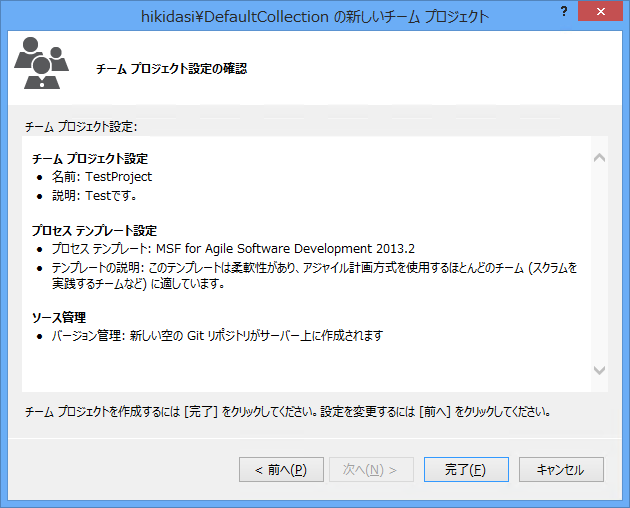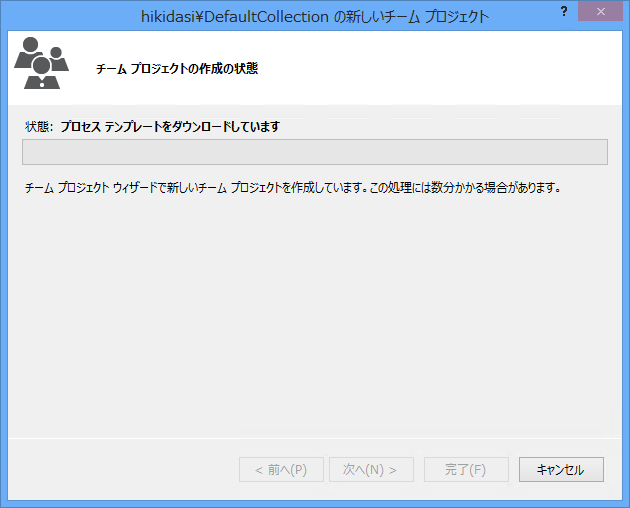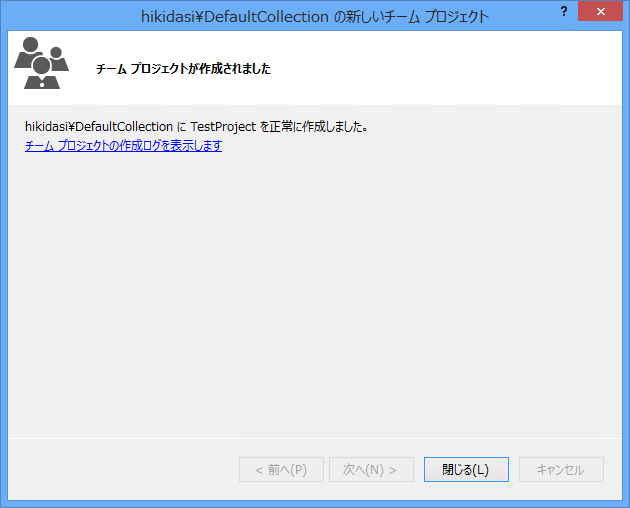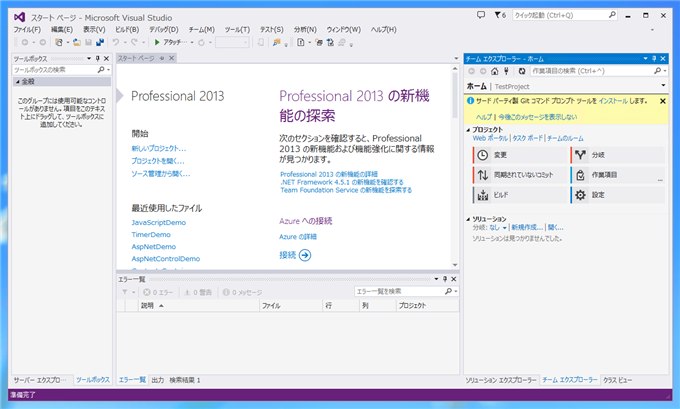Visual Stuio 2013 から Team Foundation Serverのチームプロジェクト (gitリポジトリ)を作成する - Visual Studio
Visual Stuio 2013 から gitリポジトリの Team Foundation Serverのチームプロジェクトを作成する手順を紹介します。
Team Foundation ServerのWebサイトへの接続確認
サーバーにWebで接続できることを確認します。URLはTeam Foundation Serverのインストール時に設定されるサーバーURLを指定します。URLにアクセスすると下図の認証ダイアログが表示されますので、Team Foundation ServerにアクセスできるWindowsユーザーのID、パスワードを入力します。
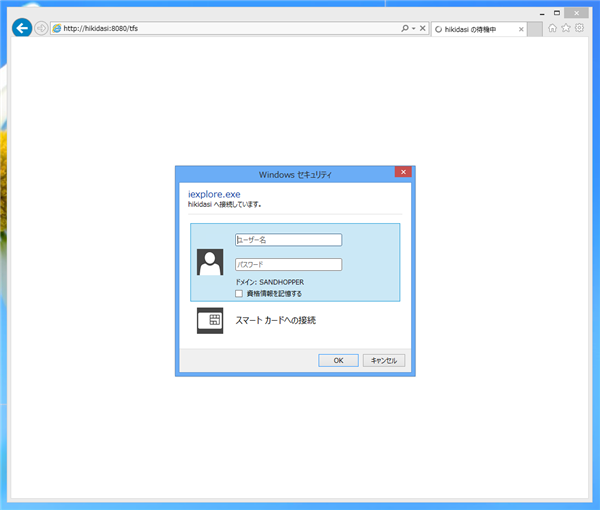
認証が通ると、下図のTeam Foundation ServerのWeb画面が表示されます。
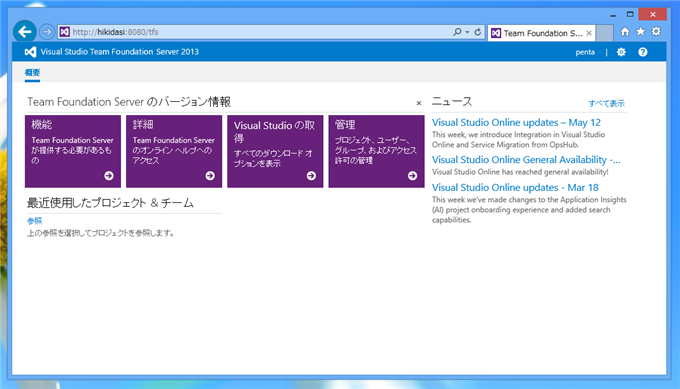
Team Foundation Serverのチームプロジェクト作成
Visual Studioを起動します。[ファイル]メニューの[新規作成]メニューの[チームプロジェクト]をクリックします。
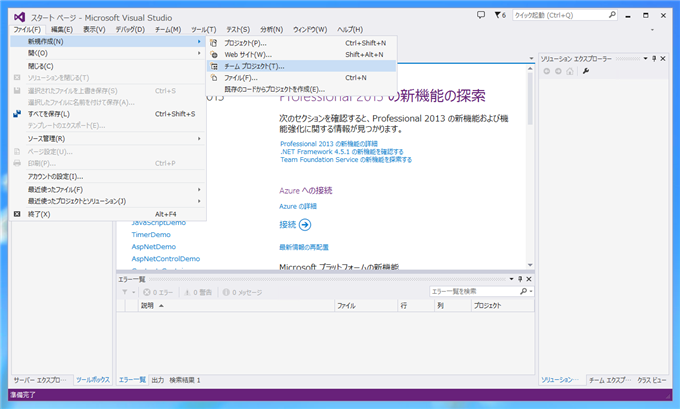
[チーム プロジェクト コレクションに接続]ダイアログが表示されます。
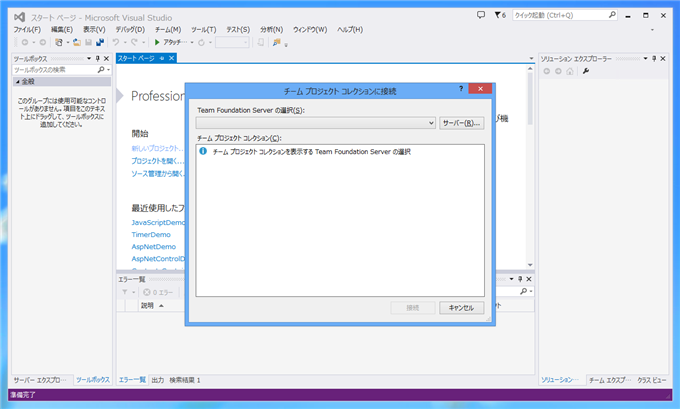
ダイアログボックスの右側の[追加]ボタンをクリックします。
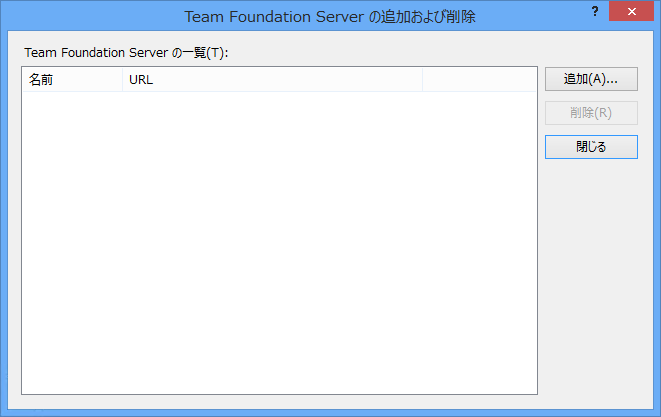
[Team Foundation Server の追加]ダイアログボックスが表示されます。[Team Foundatoin Server の名前または URL]欄にTeam Foundation Serverの名前かURLを入力します。[接続の詳細]欄はデフォルトの値が設定されますのでそのままの値を使います。設定ができたら[OK]ボタンを押します。
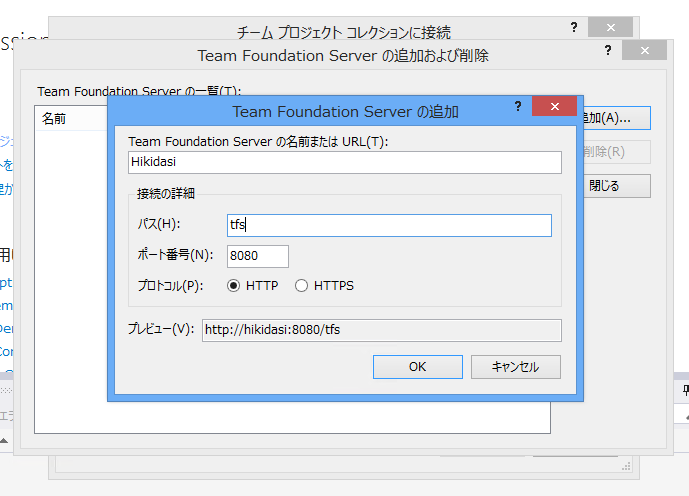
認証ダイアログが表示されます。Team Foundation serverに接続できるWindowsユーザーのID、パスワードを入力します。
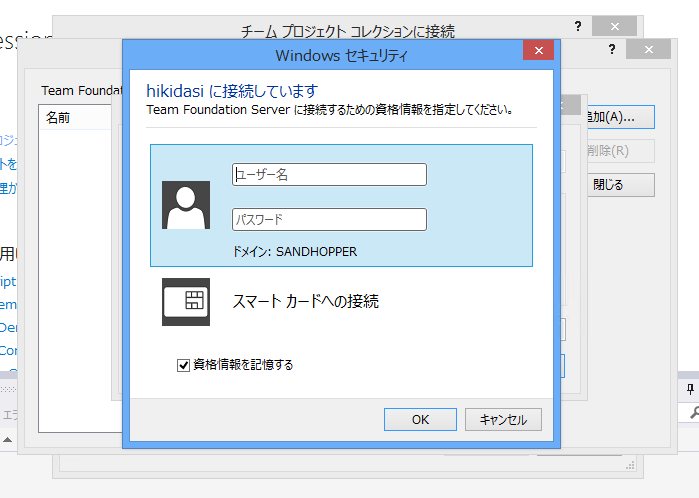
認証が通ると[Team Foundation Serverの一覧]にサーバー名が追加されます。[閉じる]ボタンをクリックしダイアログを閉じます。
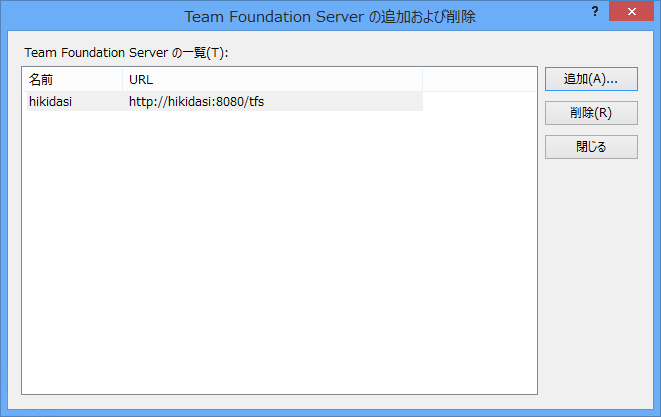
[チーム プロジェクト コレクションに接続]ダイアログに戻ります。
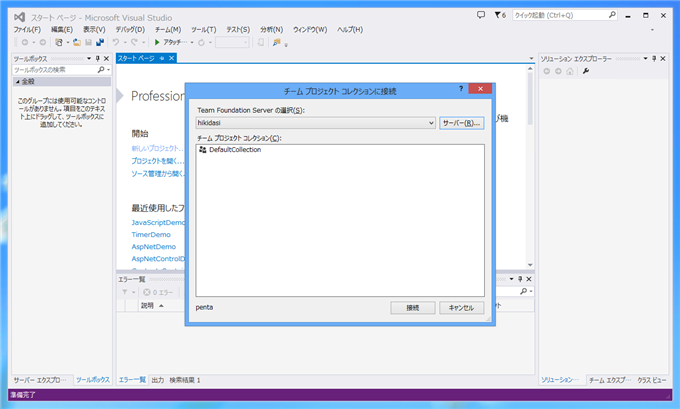
上部の[Team Foundation Server の選択]欄のコンボボックスから接続するTeam Foundation Serverを選択します。サーバーを選択すると下部の[チーム プロジェクト コレクション]にサーバーで管理されているチームプロジェクトコレクションの一覧が表示されます。接続するチームプロジェクトコレクションを選択します。今回は"DefaultCollection"一つしか存在しないため、これをクリックして選択します。選択後ダイアログ下部の[接続]ボタンをクリックします。
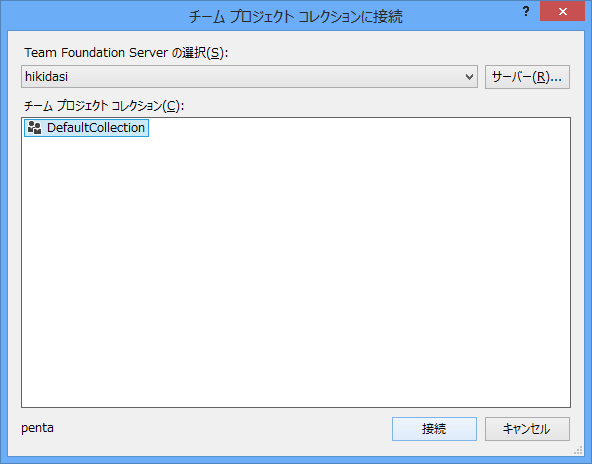
[新しいチーム プロジェクト]のダイアログが表示されます。
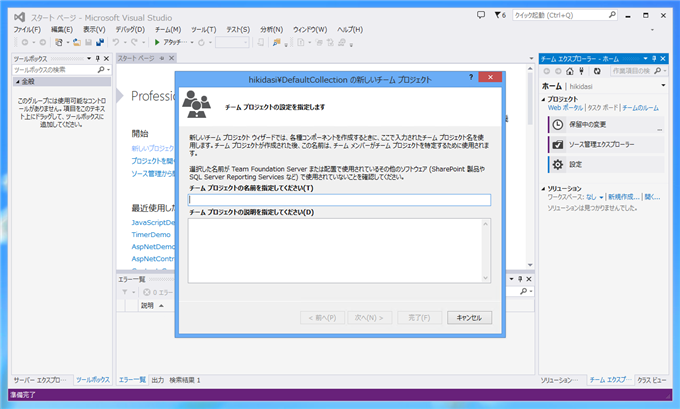
チームプロジェクトの名前と説明を入力します。入力後[次へ]ボタンをクリックします。
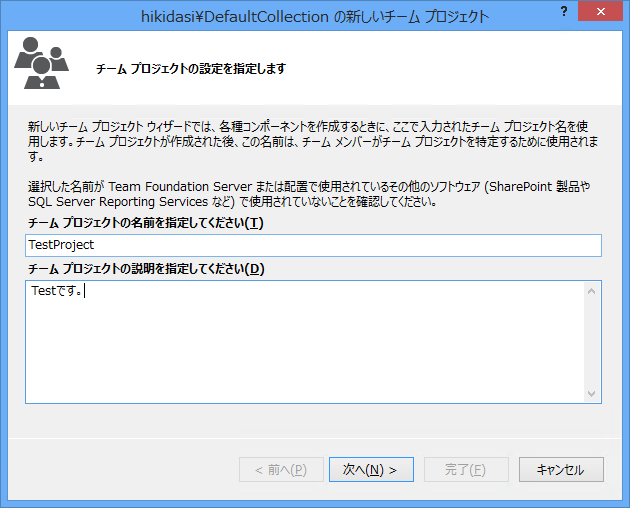
[プロセステンプレートの選択]画面が表示されます。
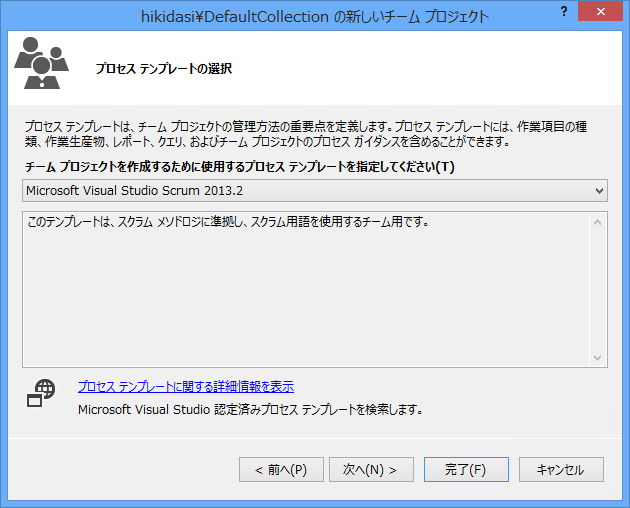
標準の状態では、下図の3つのテンプレートが用意されています。
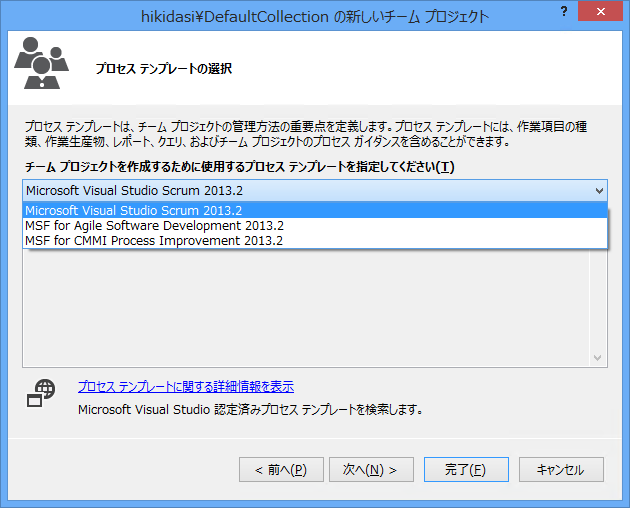
今回は"MSF for Agile Software Development 2013.2"を選択しました。
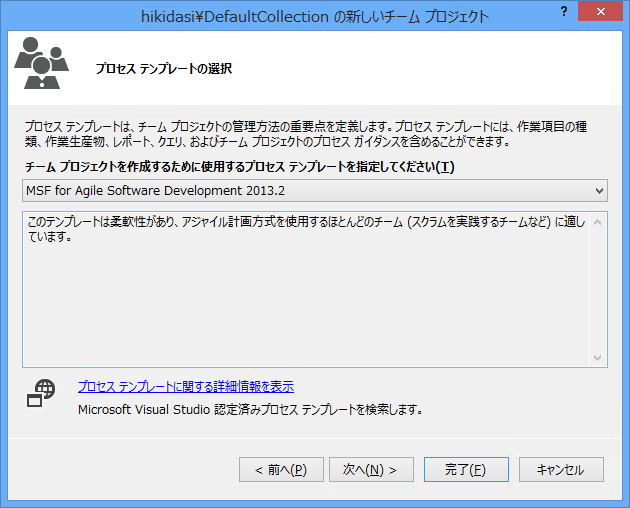
[ソース管理の設定]画面が表示されます。
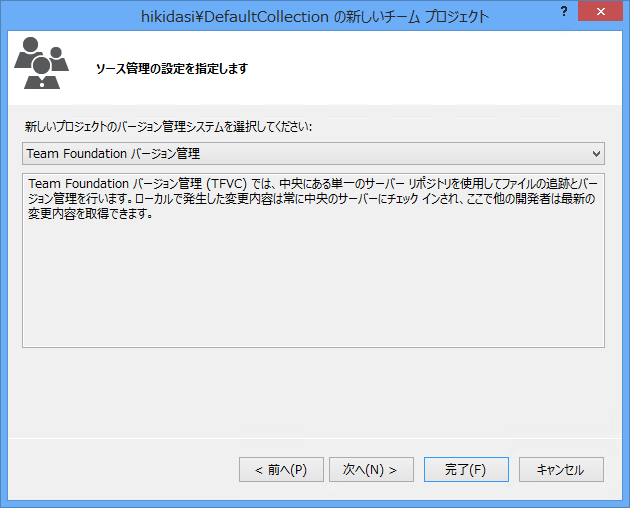
ソース管理方法はて"Team Fouondation バージョン管理"と"Git"のどちらかが選択できます。
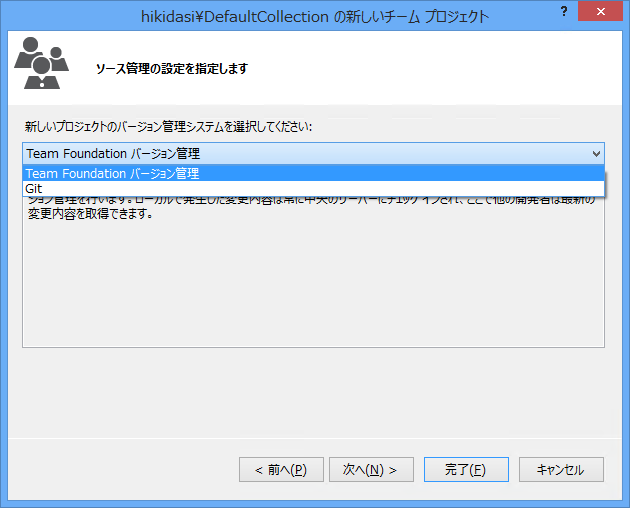
今回は"Git"を選択します。
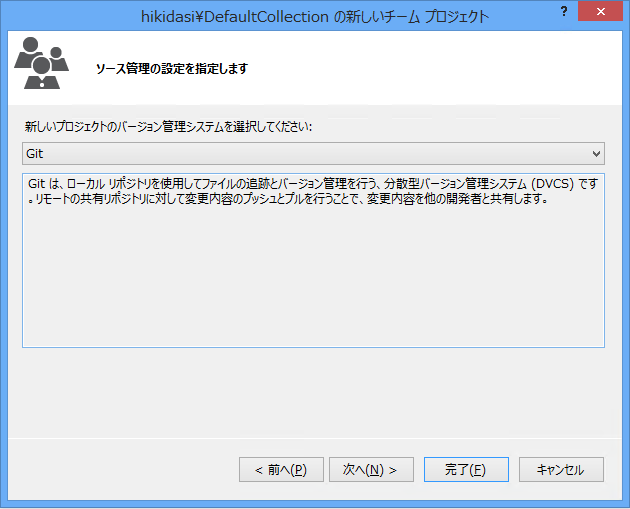
[チームプロジェクト設定の確認]画面が表示されます。設定内容を確認し問題がなければ[完了]ボタンをクリックします。
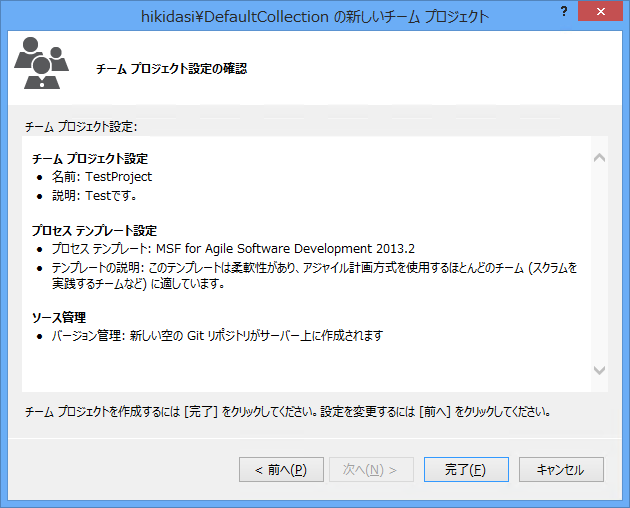
チームプロジェクトの作成が実行されます。
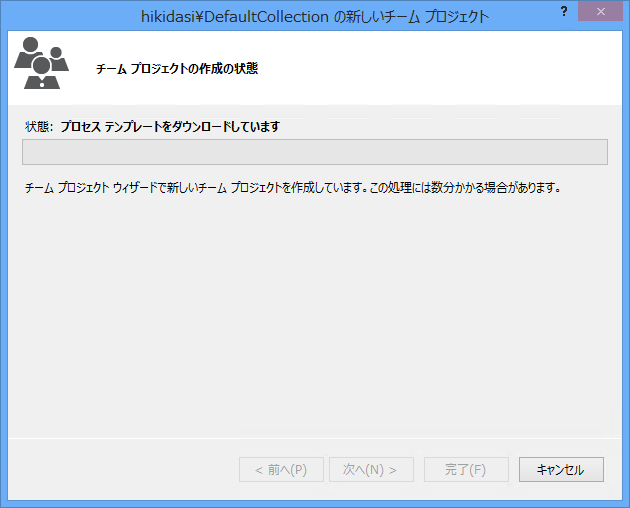
チームプロジェクトの作成が完了すると下図の画面が表示されます。[閉じる]ボタンをクリックし、ダイアログボックスを閉じます。
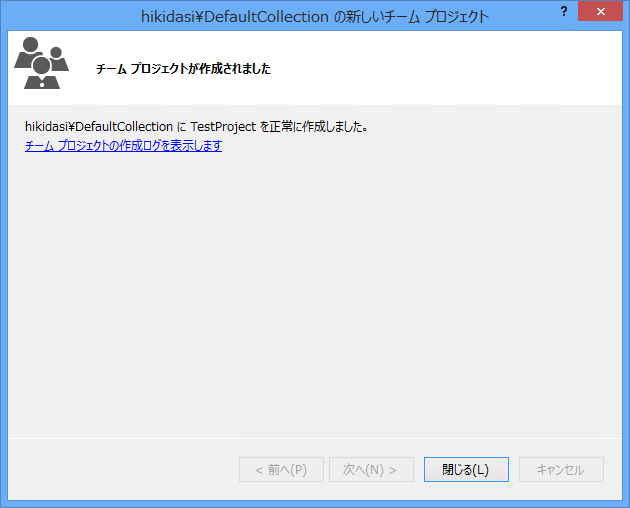
作成が完了すると右側に[チームエクスプローラ]ウィンドウが表示されます。
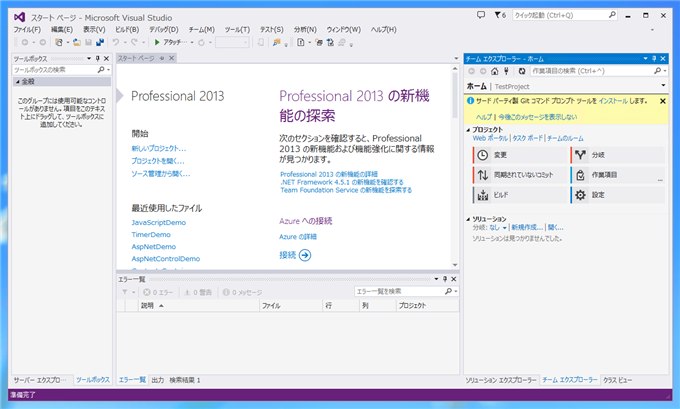
以上でチームプロジェクトの作成は完了です。
著者
iPentecのメインプログラマー
C#, ASP.NET の開発がメイン、少し前まではDelphiを愛用